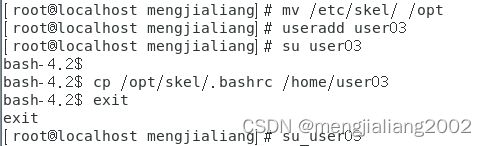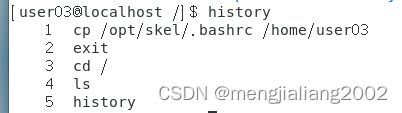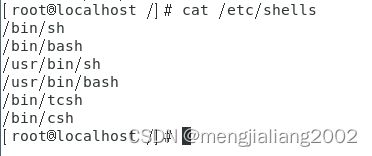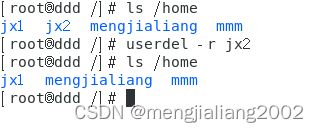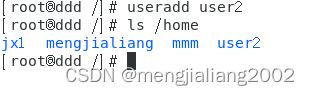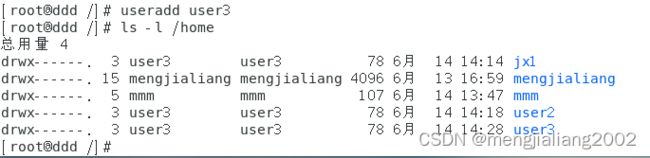Linux用户与组管理
目录
一,用户管理
(一)概述
(二)模版目录
(三)查看历史命令
(四)相关文件
二,用户操作
(一)创建用户
(二)选项 useradd
三,密码设置
(一)passwd
(二)chpasswd
四,年龄信息 chage
五,组管理
六,用户信息查看
一,用户管理
(一)概述
(1)概念:使用者在操作系统中的身份映射
(2)类型
超级管理员目录:
root #
使用所有系统及程序命令
UID 用户在系统中的唯一标识符
0
普通用户:
$
使用有限的系统命令和具有使用权限的程序命令
UID 1000~65535
程序用户:
一般不允许登录系统
不创建家目录
运行程序指令
UID 1~999
(二)模版目录
(1)/etc/skel/ 当用户新建并创建家目录时,复制该目录下的所有内容
(2)作用:
定义用户登录终端时的显示样式及环境变量设置
~/.basharc 定义显示样式
(3)运维案例
家目录异常:用户误删除家目录文件
家目录迁移过程
故障再现:把/etc/skel/的内容移动到/opt
创建用户user03
su -user03
-bash-4.2$ 显示结果异常
恢复:使用user03用户 cp /opt/skel/ .basharc /home/user03
exit
验证: su -user03
(三)查看历史命令
history 默认保留1000条
(四)相关文件
/etc/passwd 存储用户信息
/etc/shadow 存储用户密码信息
/etc/group 存储组信息
二,用户操作
(一)创建用户
useradd adduser
创建一个新用户或更新默认新用户信息
(1)案例:
useradd user10
tail -1 /etc/passwd
user10:x:1014:1014::/home/user10:/bin/bash
(2)创建用户的特点:
创建新用户,假如没有跟新用户同名的组或没有指定用户的基本组,则肯定会创建同名用户
(3)shell:
查看系统支持的可登录shell
cat/etc/shells
可登录系统:
/bin/bash CentOS默认shell
不可登录系统:
/sbin/nologin 程序用户一般都设置为该shell
/bin/sync
/sbin/sync
/sbin/shutdown
/sbin/hait
(二)选项 useradd
(1)-d,--home-dir 指定用户的家目录
useradd -d /path username
(2)-e, --expiredate 指定用户的失效时间
useradd -e YYYY-MM-DD username
(3)-f, --inactive 密码过期后,账户被彻底禁用之前的天数。0表示立即禁用,-1 表示禁用这个功能。
useradd -f n (n为数字) username
(4)-g, --gid 用户初始登录组(基本组)的组名或GID。组名必须已经存在。组号码必须指代已经存在的组。
useradd -g GID username
(5)-G, --groups 指定用户的附加组,该组必须已经存在
useradd -G GID username
(6)-M, --no-create-home 不创建用户的主目录 常用于程序用户的创建
useradd -M username
(7)-N, --no-user-group 不创建同名的组
useradd -g GID -N username
(8)-p, --password PASSWORD 加密后的新账户密码
useradd -p 加密后的密码 username
(9)-s, --shell SHELL 新账户的登录 shell
useradd -s shell的路径 username
(10)-u, --uid UID 新账户的用户 ID
useradd -u 指定的ID号 usern
(三)修改属性usermod
usermod [选项option] username
选项
-d,--home-dir 修改用户的家目录
usermod -d /path username
-e, --expiredate 修改用户的失效时间
usermod-e YYYY-MM-DD username
-f, --inactive 密码过期后,账户被彻底禁用之前的天数。0表示立即禁用,-1 表示禁用这个功能。
usermod -f n (n为数字) username
-g, --gid 用户初始登录组(基本组)的组名或GID。组名必须已经存在。组号码必须指代已经存在的组。
usermod -g GID username
-G, --groups 修改用户的附加组,该组必须已经存在
usermod -G GID username
-L, --lock 锁定用户密码,账户不能登录系统
usermod -L username
-m, --move-home 与-d选项配合,将老的家目录内容移动到-d指定的新家目录
usermod -m -d /newdirpath username
-p, --password PASSWORD 修改账户密码
usermod -p 加密后的密码 username
-s, --shell SHELL 修改账户的登录 shell
usermod-s shell的路径 username
-u, --uid UID 修改账户的用户 ID
usermod -u 指定的ID号 username
-U, --unlock 解除密码锁定
usermod -U username
三,密码设置
(一)passwd
(1) 单个用户密码设置
(2) 语法 passwd [选项] username
(3) 选项
-l, --lock 锁定用户密码,账户不能登录系统
passwd -l username
--stdin 读取标准输入的内容作为密码
passwd --stdin username
-u, --unlock 解除密码锁定
passwd -u username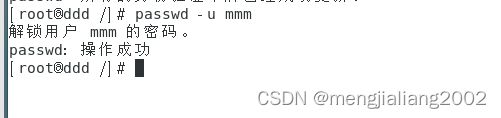
-d, --delete 删除用户密码
passwd -d username

-e, --expire 设置密码有效期
passwd -e YYYY-MM-DD username
-S, --status 查看给定账户的密码状态(锁定或不锁定)
passwd -S username
(4) 非交互式修改密码 echo a | passwd --stdin user1
(二)chpasswd
(1)批量用户设置密码
(2)语法
生成用户与密码的对应关系
username:password
echo -e "username1:password1\nusername2:password2" [> filename]
echo -e "username1:password1\nusername2:password2" | chpasswd
chpasswd < filename < 重定向输入
cat filename | chpasswd
(3)案例
vim upwd.txt user1:123.com user2:1234.com
cat upwd.txt | chpasswd 或者 chpasswd < upwd.txt
(三)userdel
(1) 语法
userdel [选项] username
(2) 选项 -r, --remove
用户主目录中的文件将随用户主目录和用户邮箱一起删除。在其它文件系统中的文件必须手动搜索并删除。 userdel -r username
现有用户user2 useradd user2
查看/home中的user2文件的属性
drwx------ 3 user2 user2 78 6月 14 14:18 user2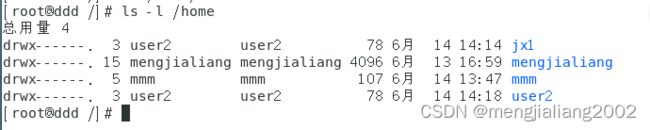
删除user2用户 userdel user2
查看/home中的user2文件的属性
drwx------ 5 1002 1002 128 6月 14 11:36 user2
新建用户user3 useradd user3
查看/home中的user2文件的属性
drwx------ 3 user3 user3 78 6月 14 14:18 user2
drwx------ 3 user3 user3 78 6月 14 14:28 user3
查看/home中的user2文件的属性
drwx------ 3 user3 user3 78 6月 14 14:18 user2
drwx------ 3 user3 user3 78 6月 14 14:28 user3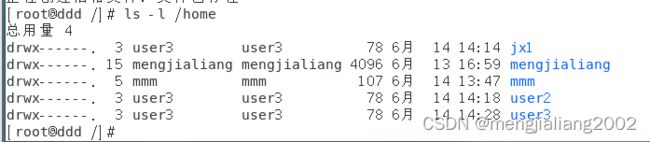
切换到user2用户 su - user2
发现家目录异常
su: 警告:无法更改到 /home/user2 目录: 权限不够
-bash: /home/user2/.bash_profile: 权限不够
-bash-4.2$
四,年龄信息 chage
(一)语法
chage [选项] username
(二)使用场景
修改已创建用户的密码属性
(三)选项
-l, --list 显示账户年龄信息
chage -l username
-d, --lastday 将最近一次密码设置时间设为“最近日期”
chage -d YYYY-MM-DD username
chage -d 0 username 强制用户下次登录必须修改密码
-E, --expiredate 将帐户过期时间设为“过期日期”
chage -E YYYY-MM-DD username
chage -E -1 username 取消账户失效时间
-I, --inactive 过期N天数后,设定密码为失效状态
chage -l N username
-m, --mindays 密码修改最短天数
chage -m N username
chage -m 0 username 随时可以修改密码
-M, --maxdays 密码最长使用天数
chage -M N username
chage -M -1 username 取消密码有效期
-W, --warndays 将过期警告天数设为N天
chage -W N username
五,组管理
概述:用户账户的集合
作用:方便权限设置
(一)组操作
(1)创建组 groupadd
语法 groupadd [选项] groupName
选项 -g, --gid 指定GID
groupadd -g GID groupName
(2)修改 groupmod
语法 groupmod [选项] groupName
选项 -g, --gid 修改GID
groupmod -g GID groupName
(3)删除 gpasswd
语法 gpasswd [选项] groupName
选项 -a, --add 添加用户到组
gpasswd -a userName groupName
-d, --delete 将用户移除
gpasswd -d userName groupName
-M, --members 批量添加用户到组
gpasswd -M userName1,userName2,...... groupName
六,用户信息查看
(一)id
显示真实有效的UID和GID
语法 id 【userName】
(二)finger
默认没有需要安装 rpm -ivh /run/media/root/CentOS\ 7\ x86_64/Packages/finger-0.17-52.el7.x86_64.rpm
用户信息查找命令
语法 finger [选项] [userName]
显示结果 Login Name Tty Idle Login Time Office Office Phone Host
(三)whoami 显示当前登录用户名
(四)who 显示用户登录信息,不详细
(五)w 详细显示登录用户信息,包括正在运行的程序
显示结果 USER TTY FROM LOGIN@ IDLE JCPU PCPU WHAT
应用场景 当有人非法远程登录你的计算机时,可以使用w命令查看